linux系统下dock栏图标怎么调整大小?
时间:2017-08-08 12:56:42 魔新豆网
linux的dock栏上的图标默认状态下有大、中、小三种选择,如下图所示。但是这三个选择都不喜欢,想要自己设置图标的大小,该怎么设置呢?请看下文详细介绍。
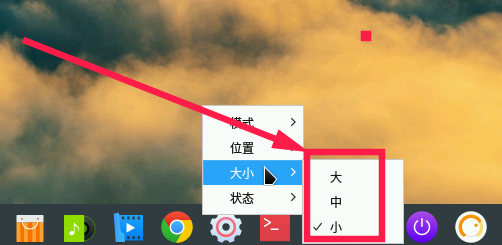
一、安装dconf
1、同时按CTRL+ALT+T键,打开终端。
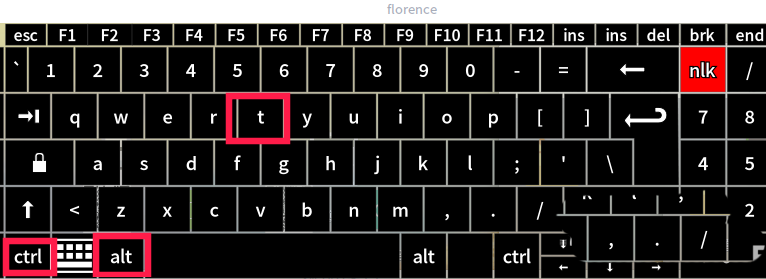
2、在终端中查找一下软件源中是否有dconf。如下图所示,软件源有doconf配置编辑器。
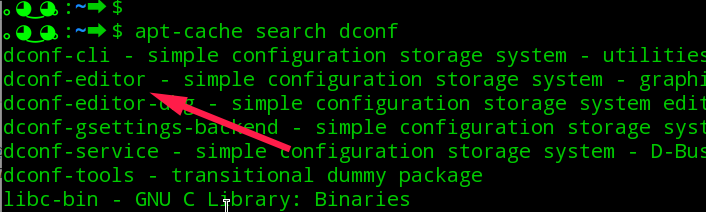
3、执行如下命令安装dconf。
sudo apt-get install dconf-editor
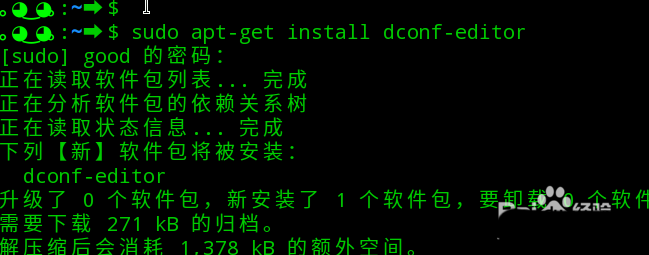
4、安装完成,点击dock栏上的启动器。
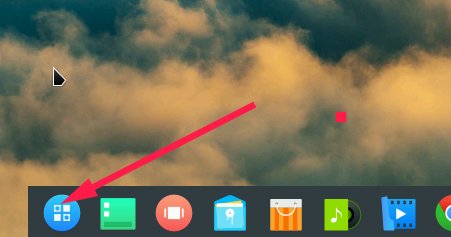
5、在启动器找到”dconf系统配置编辑器“点击运行即可。
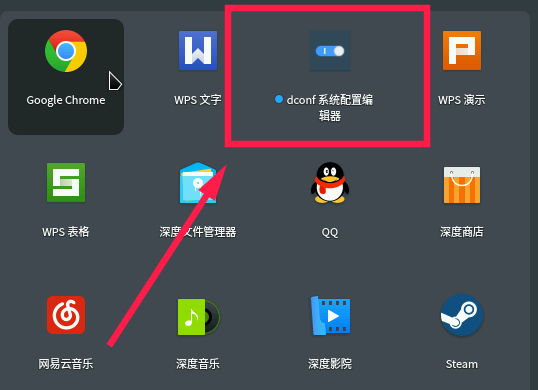
二、设置图标大小
1、dcon系统配置编辑器运行后如下图所示。
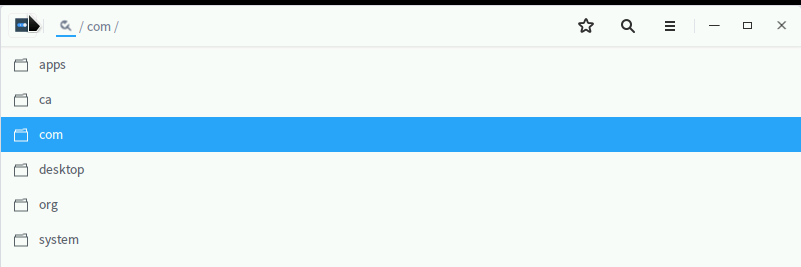
2、依次找到/com/deepin/dde/dock/icon-size,如下图所示
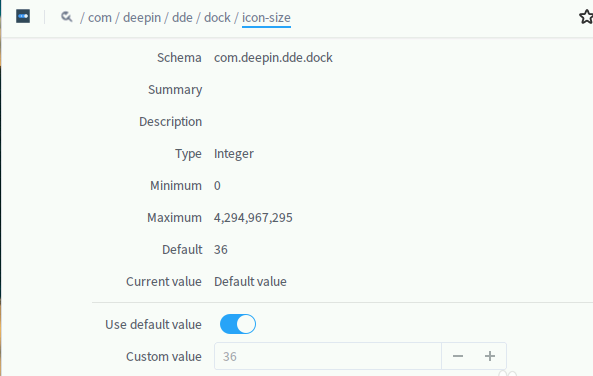
3、然后将下面的use default value的开关关掉。
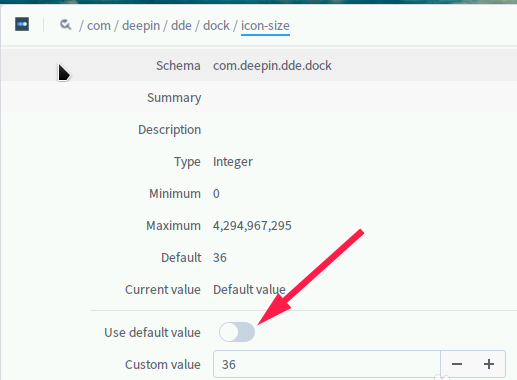
4、这时候,直接按+号或者-号增加或者减小图标大小。这里我设置为12。
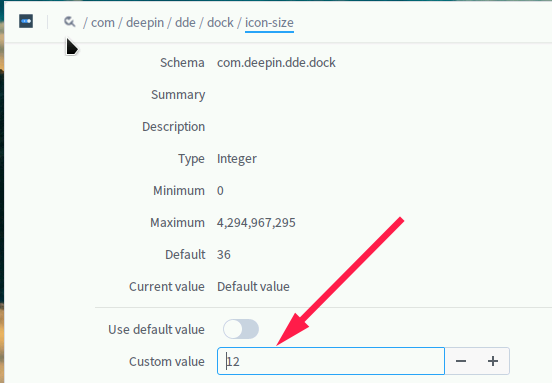
5、设置完成后,勾选右下角的对话即可应用 。
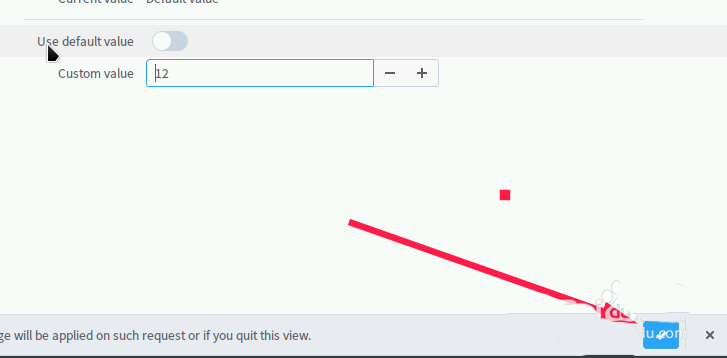
6、这时候dock栏上的图标要小很多了。
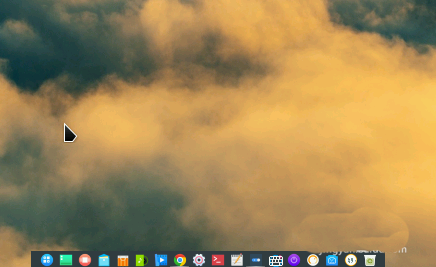
以上就是助于dconf配置编辑器来设置dock栏图标的教程,希望能帮到大家,请继续关注生活。
本文标签:
读过此篇文章的网友还读过:
- 电脑桌面上的图标删不掉怎么办?电脑桌面上的图标删不掉的解决方法
- 双击桌面图标打不开怎么办 桌面图标双击无反应现象三种解决方法介绍
- 茶几的大小风水注意事项三:茶几的材质和色彩
- CAD怎么修改某一个图层中文字属性大小?
- 卧室大小影响财运风水
- 全国十大小吃街排行榜,湖北武汉户部巷、广西南宁中山路都很有名
- 高考时候电视背景墙咋调整
- 宁波十大小吃排名,宁式鳝丝很滋补,宁波汤圆是代表性美食
- 台州十大小吃排名,姜汁核桃蛋有滋补作用,临海麦虾很香脆
- 嘉兴十大小吃排名,蒸双臭用臭豆腐制成,二锦馅是下酒菜
- 泰安十大小吃排名,豆腐宴历史悠久,拔丝山药是泰安有名菜肴
- 宜昌十大小吃排名,红油小面能暖身,凉拌节节根能下火
